كيفية إيقاف ويندوز 10 من مزامنة السمات بين أجهزة الكمبيوتر

ستوضح لك هذه النصيحة السريعة كيفية إعداد سمات وخلفيات مختلفة على أجهزة Windows 10 المختلفة.
إذا كنت تقوم بتشغيل Windows 10 على أجهزة كمبيوتر متعددة وباستخدام نفس حساب Microsoft ، ربما لاحظت أن إعداداتك وسماتك تتابعك. ومع ذلك ، ربما تريد سمة مختلفة على الكمبيوتر المحمول أو سطح المكتب أو الجهاز اللوحي.
فيما يلي نظرة على كيفية منع أحدث إصدار من Windows من مزامنة نسقك بين الأجهزة.
ويندوز 10: تعطيل مزامنة السمات
إذا كنت تفضل وضع سمات فريدة للتمييز بين أجهزة الكمبيوتر لديك ، فيمكنك ذلك. إليك الطريقة.
اذهب إلى الإعدادات> الحسابات> مزامنة الإعدادات الخاصة بك.
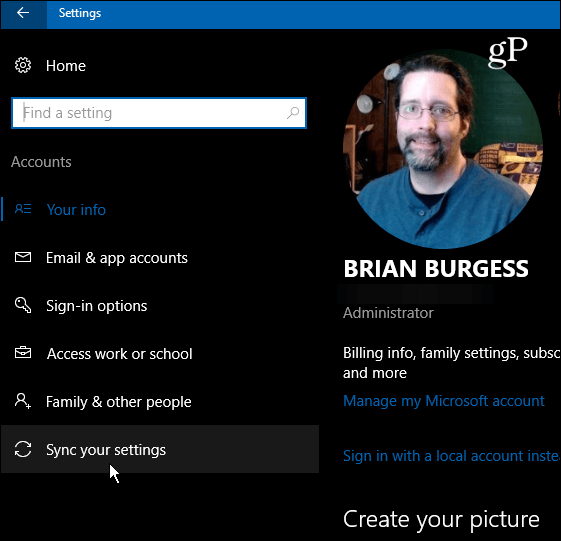
من الجزء الأيمن ، حدد إعدادات مزامنة فردية. تبديل موضوع الإعداد لإيقاف.
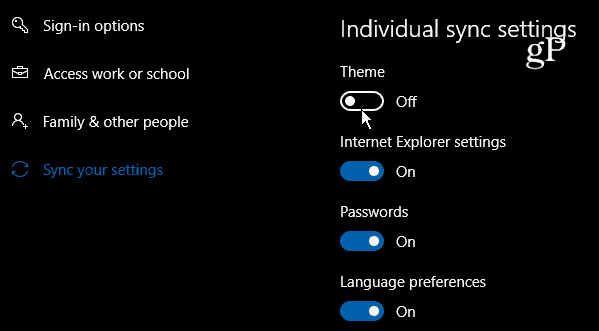
هذا كل ما في الامر!
الآن ، يمكنك اختيار مواضيع مختلفة علىأجهزة Windows 10 المختلفة ، حتى إذا كانت أجهزة الكمبيوتر الخاصة بك مرتبطة بحساب Microsoft الخاص بك. إذا كنت تريد أن تكون أكثر تطرفًا ، فيمكنك إعداد أجهزة Windows 10 المتعددة بشكل مستقل عن طريق إنشاء حساب محلي. عند استخدام حساب محلي ، لن تتم مزامنة أي من إعداداتك عبر أجهزة الكمبيوتر.
لمعرفة المزيد حول سمات Windows 10 ، تأكد من ذلكتحقق من مقالاتنا الأخرى. كما تم تغطيته من قبل Andre ، يمكنك الآن تثبيت السمات من متجر Windows بعد تثبيت Windows 10 Creators Update. هذا خروج عن الطريقة السابقة لتثبيت سمات خلفية الشاشة في نظام التشغيل Windows 10 من لوحة التحكم. يُعد السماح لك بالحصول على سمات من متجر Windows بمثابة خطوة نحو تخصيص أكثر سهولة للمستخدم ، بدلاً من التعامل معها كميزة متقدمة "أسفل الغطاء".
ما مدى إعجابك بآخر تحديثات السمات لـ Windows 10؟ اسمحوا لنا أن نعرف في التعليقات.










اترك تعليقا